شاید تا همین 50 سال اخیر، برقراری تماس تصویری، آن هم با هزاران کیلومتر فاصله از طریق تلفنهای همراه امری غیر قابل تصور بود. اما با مرور زمان و آمدن مسنجرهای مختلف، این رویا به حقیقت تبدیل شد. از میان اپلیکیشنهای مختلف، واتساپ یکی از پیامرسانهایی است که علاوه بر ارسال دادههای صوتی و تصویری به شما این امکان را میدهد تا تماس تصویری را به شکل راحتی انجام دهید. اگر هنوز نحوه استفاده از این ترفند های جالب واتس اپ را بلد نیستید، با ما همراه باشید تا به شما تماس تصویری واتساپ را آموزش دهیم.
معرفی امکانات برنامه واتساپ
واتساپ، یک نرمافزار رایگان آمریکایی بوده که در سطح بینالمللی در دسترس است. این به کاربران امکان میدهد تا پیامهای متنی و پیامهای صوتی ارسال کنند، تماسهای صوتی و تصویری برقرار کنند، و تصاویر، اسناد، مکانهای کاربر و سایر محتواها را به اشتراک بگذارند. تنها شرط استفاده از امکانات این اپلیکشن، نصب و داشتن اینترنت میباشد. برنامه سرویس گیرنده واتساپ بر روی موبایل اجرا میشود اما با استفاده از رایانههای رومیزی نیز قابل دسترسی میباشد. البته برای این کار لازم است تلفن همراه در محیط واتساپ باقی مانده و بعد از اسکن کد QR میتوانید از تمامی امکانات واتساپ از طریق دسکتاپ بهرهمند شوید.
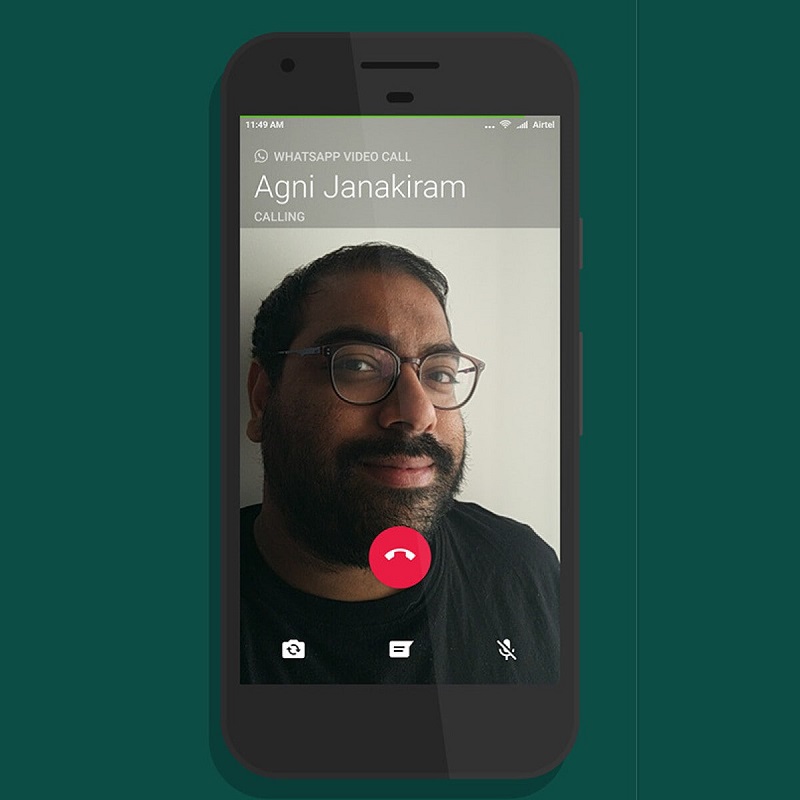
در نظر داشته باشید که این سرویس برای ثبت نام به شماره تلفن همراه نیاز دارد. از این رو، بدون خط تلفن استفاده از آن در محیط ویندوز امکانپذیر نیست. به دلیل استقبال مردم برای نصب واتساپ، طولی نکشید که در ژانویه 2018، واتساپ یک برنامه کسبوکار مستقل با هدف صاحبان مشاغل کوچک به نام واتساپ بیزینس منتشر کرد تا به شرکتها اجازه دهد با مشتریانی که از واتساپ برای سفارشهای آنلاین خود استفاده کرده، ارتباط برقرار کنند.
نحوه برقراری تماس صوتی و تصویری واتساپ
در نسخههای اولیه بیشترین استفاده این اپلیکیشن فرستادن تصاویر و فیلمهایی با حجم بسیار کم (تقریبا 16 مگابایت) بود. رفته رفته با اضافه شدن امکانات دیگر به آن، برقراری تماس صوتی و تصویری واتساپ بین مردم سراسر دنیا باب شد. تا همین چند سال گذشته، افراد بسیاری برای ارتباط تصویری از مسنجرهای معروفی مانند اسکایپ استفاده میکردند تا بتوانند از راه دور عزیزان خود را تصویری دیده یا جلسات کاری را برگزار کنند. سازندگان واتساپ با طراحی منحصر بفرد خود شرایطی را ایجاب کردند تا برقراری تماس تصویری واتساپ و تماس صوتی واتساپ به یک کار ساده تبدیل شود، درست مثل یک تماس تلفنی با خطوط ثابت منازل. اما اگر شما این اپلیکیشن را به تازگی بر روی موبایل خود نصب کردهاید و با نحوه برقراری تماس صوتی و تصویری آشنایی ندارید میتوانید با خواندن ادامه مطلب این کار را به راحتی انجام داده و امور روزانه خود را با صرف هزینه کمتر و به شکل بهتری انجام دهید.
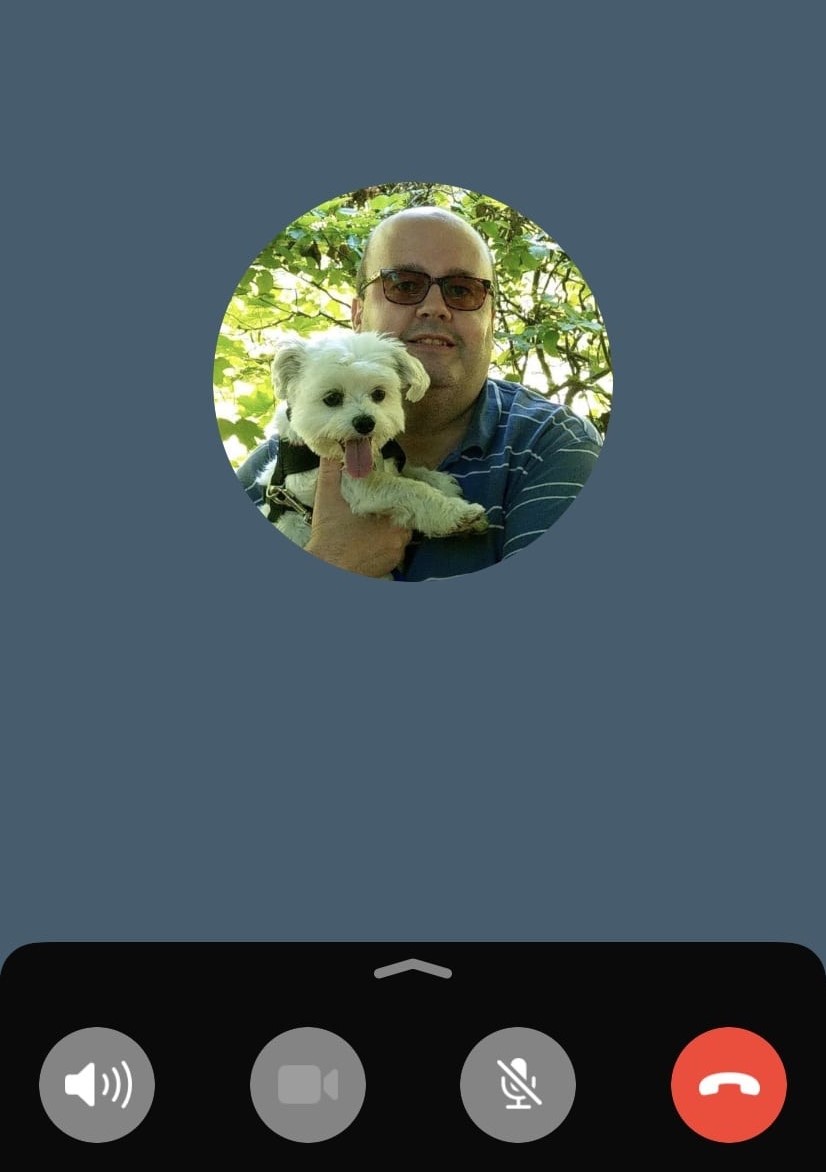
برای برقراری تماس صوتی واتساپ یا تماس تصویری واتساپ ابتدا باید از لیست مخاطبان موجود، نام شخص مورد نظر را پیدا کرده و با ضربه زدن بر روی نام وی، صفحه چت را باز کنید. بالای صفحه چت یک نوار ابزار وجود دارد که از چند آپشن تشکیل شده است. با لمس هر کدام از آنها میتوانید از امکانات خاصی استفاده کنید. اگر به سمت چپ نوار ابزار نگاه کنید دومین وسومین مورد به ترتیب مربوط به تماس صوتی و تماس تصویری واتساپ است. با زدن علامت گوشی بالای نوار ابزار، صفحهای با نام و تصویر شخص برای شما بالا میآید که نشاندهنده برقراری تماس صوتی واتساپ است. حال اگر علامت سوم یعنی دوربین را بزنید صفحهای برای شما باز خواهد شد که علاوه نام شخص تصویر خود یا تصویر پشت دوربین گوشیتان را خواهید دید.
این نشان میدهد که شما در حال برقراری تماس تصویری واتساپ هستید. اگر دوربین سلفی گوشی تصویر شما را نشان نداد کافی است برای حل مشکل تماس تصویری واتساپ از پایین سمت راست، آیکنی که مربوط به تعویض دوربین است را بزنید تا بعد از پاسخگویی، فرد مورد نظر بتواند تصویر شما را ببیند. گاهی نیز موقع برقراری ارتباط تصویری با نویز یا قطعی صدا یا ثابت ماندن تصویر مواجه شوید. در این مورد برای حل مشکل تماس تصویری واتساپ باید گفت، همه چیز مربوط به کند بودن سرعت اینترنت شما یا طرف مقابل است. پس قبل از تماس بهتر است از یک اینترنت پر سرعت استفاده کنید.
تماس گروهی واتس اپ چیست؟
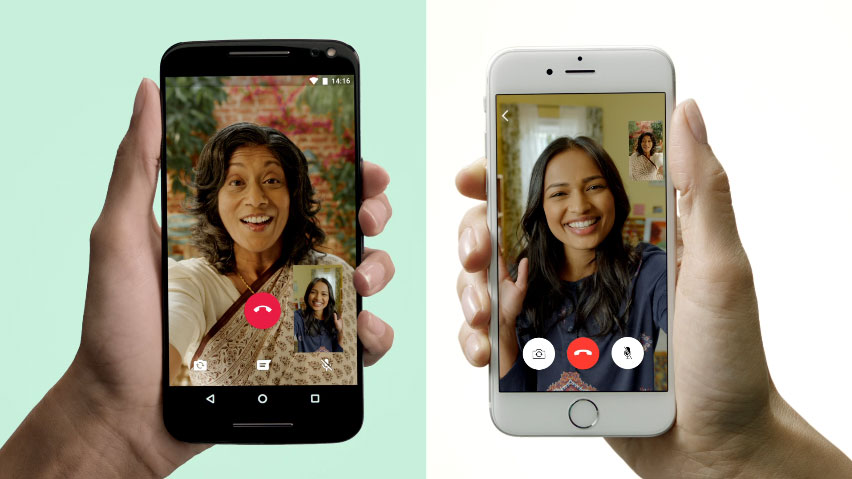
واتساپ، برنامه پیام رسان محبوب متعلق به فیس بوک، مدتهاست از تماسهای صوتی و تصویری پشتیبانی میکند و چتهای تصویری گروهی را در سال 2018 معرفی کرده است. این یکی از بهترین ترفندهای جالب واتساپ است که به واسطه آن میتوانید با حداکثر هشت نفر به طور همزمان تماس گروهی برقرار کنید. برای برقراری تماس تصویر واتساپ به شکل گروهی، باید یک تماس صوتی یا تصویری یک به یک را مانند معمول شروع کرده و سپس چندین شرکتکننده دیگر را اضافه کنید. به این صورت تماس شما به یک تماس گروهی تبدیل خواهد شد. با این حال، اکنون راه سادهتری برای فراخوانی یک گروه وجود دارد که در زیر به آن اشاره خواهیم کرد.
نحوه برقراری تماس ویدیویی گروهی در اپلیکیشن واتساپ
ترفند سادهتر برای تماس تصویری واتساپ تشکیل یک گروه واتساپی است. برای تماس با یک گروه، آنها باید در یک گروه واتساپ موجود باشند. برای ایجاد گروه، به تب Chats بروید و گزینه More (سه نقطه در بالا سمت راست) را بزنید و روی New Group ضربه بزنید. شرکت کنندگان گروه باید در مخاطبین شما باشند. همچنین میتوانید روی نماد گپ جدید ضربه بزنید و سپس گروه جدید را انتخاب کنید. سپس، برای استفاده از تماس تصویری واتساپ از چت گروهی خود، روی نماد تلفن در بالا سمت راست ضربه بزنید. سپس لیستی را مشاهده خواهید کرد که از میان آن میتوانید حداکثر هفت شرکت کننده دیگر را برای تماس انتخاب کنید. اگر افراد گروه در مخاطبین شما نباشند، در این لیست ظاهر نخواهند شد.
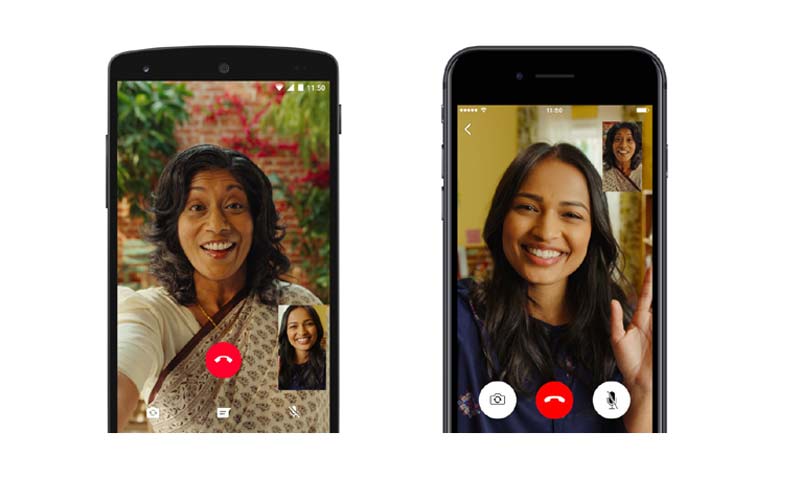
بدیهی است که اگر چهار نفر یا کمتر از جمله خودتان در گروه داشته باشید، میتوانید همه افراد گروه را انتخاب کنید. سپس روی نماد ویدیوی آبی ضربه بزنید. اگر فقط قصدتان تماس صوتی است، میتوانید روی نماد تلفن نیز ضربه بزنید. هنگامی که شرکت کنندگان یک تماس ویدیویی گروهی دریافت میکنند، صفحه تماس ورودی، شرکت کنندگانی را که در حال حاضر در تماس هستند را نشان میدهد. اگر میخواهید با برقراری تماس یک به یک شروع کنید، به این صورت پیش بروید: فقط چت را با مخاطبی که میخواهید تماس صوتی برقرار کنید را باز کرده و سپس روی تماس صوتی (نماد تلفن) یا تماس ویدیویی (نماد دوربین) ضربه بزنید.
در نسخه جدید، واتساپ برای تماس گروهی، یک دکمه اختصاصی برای تماسهای گروهی اضافه کرده است که به آن «افزودن شرکتکننده» میگویند. پس از برقراری تماس صوتی یا تصویری یک به یک، یک "دکمه افزودن شرکت کننده" جدید را در گوشه سمت راست بالا مشاهده خواهید کرد. روی آن ضربه بزنید تا مخاطبین بیشتری به تماس اضافه شود.
توجه: شایان ذکر است که در طول هر تماس تصویری واتساپ، همیشه این گزینه را دارید که ویدیوی خود را خاموش کنید تا به تماس صوتی برگردید و یا میکروفون خود را بی صدا کنید.
آیا تماس گروهی واتساپ امن است؟
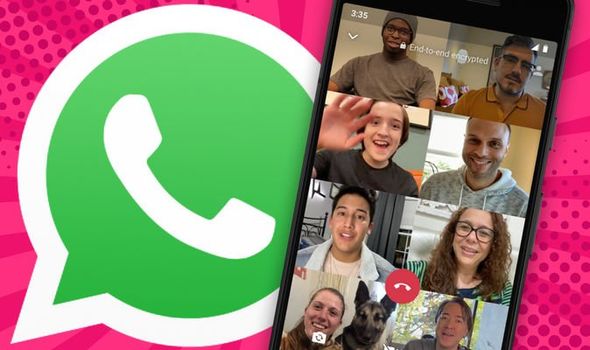
مدت بسیاری است که واتساپ پیامها و تماسهای خود را رمزگذاری کرده است. آنها همچنین به گونهای طراحی شدهاند که در شرایط شبکههای مختلف بطور قابل اطمینانی کار کنند. پس با خیالی راحت از این اپلیکیشن برای انجام امور مختلف مانند تماس تصویری واتساپ استفاده کنید.
کلام آخر:
همان طور که در این مقاله گفتیم، واتساپ یکی از مسنجرهای معروفی است که علاوه بر ارسال تصاویر و فیلم، به شما این امکان را میدهد تا به شکل صوتی و تصویری با دوستان خود تماس بگیرید. برقراری تماس تصویری واتساپ کاری بسیار راحت است که شما با داشتن یک گوشی هوشمند و یک خط تلفن و اینترنت، میتوانید این کار را انجام دهید. اگر هنوز با نحوه برقراری تماس تصویری واتساپ آشنایی ندارید، مطالب بالا را مطالعه کنید.


دیدگاه خود را بنویسید